VM虚拟机安装Windows Server 2008操作系统
镜像链接:https://pan.baidu.com/s/1_Hv6U3xulqkkKzCYXmNvNQ
提取码:uwph
Windows 2008 版本
有标准版、有企业版 群集 双击热备 cluster、有数据中心版、核心版操作系统没有图形界面 安全 不用更新操作系统
1.在虚拟机里面安装Windows Server2008操作系统,打开虚拟机,点击新建虚拟机选择典型,然后下一步
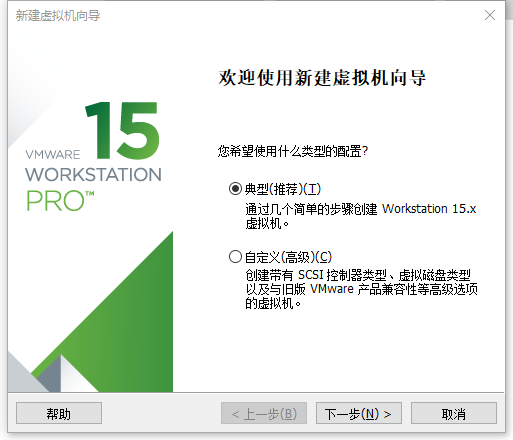
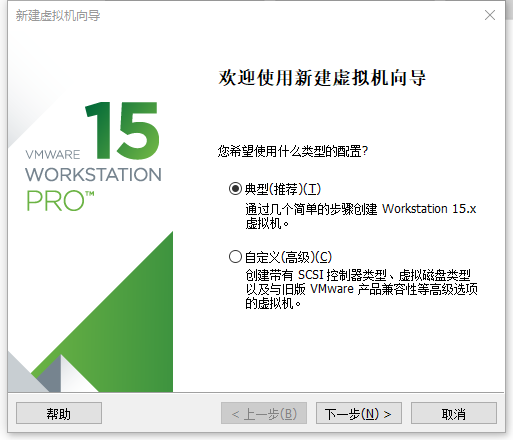
2.选择稍后安装操作系统,然后下一步
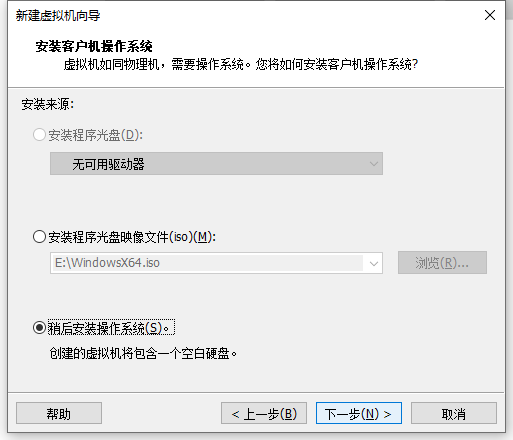
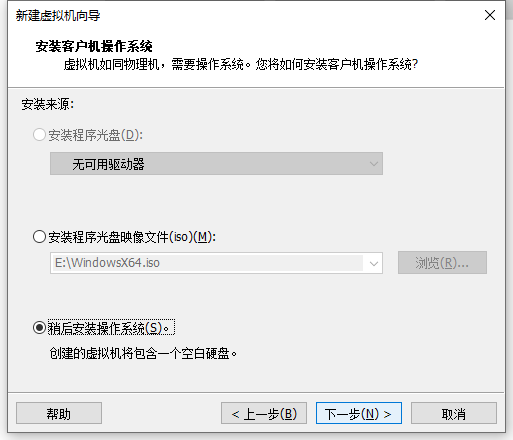
3.选择Windows系统,打开里面找到Windows Server2008 R2 X64位操作系统,然后下一步
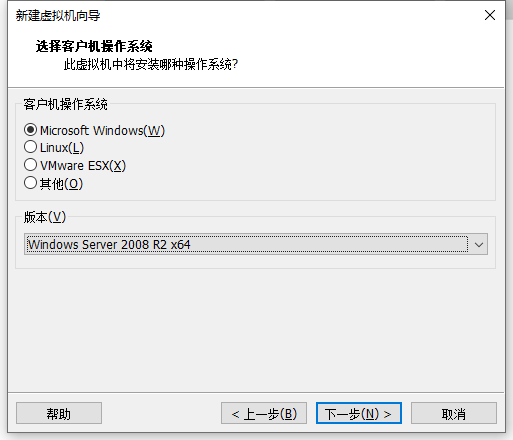
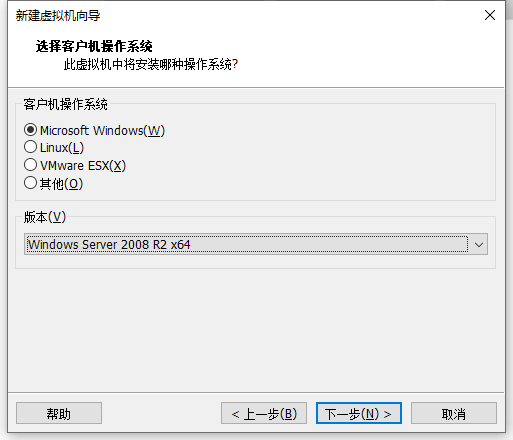
4.输入虚拟机名称,这里我输入Server,下面是系统存放的位置,我选择保存在F盘,然后下一步
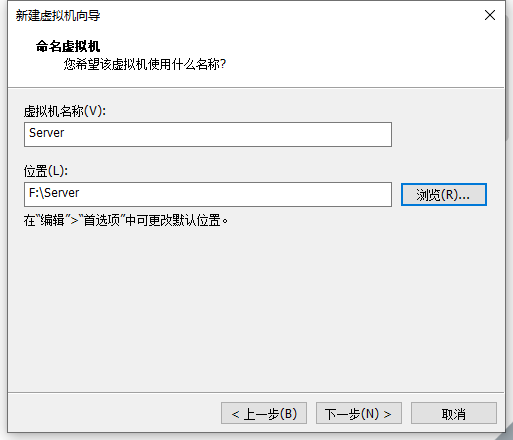
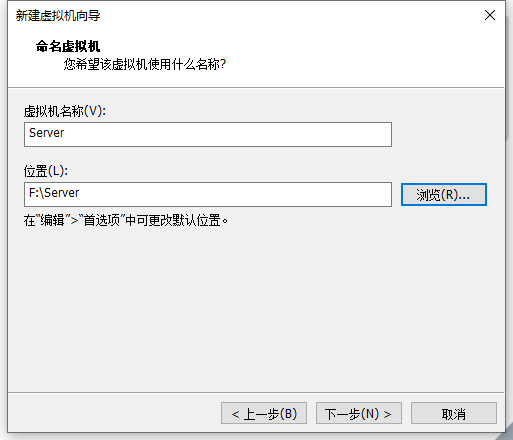
5.这里输入磁盘大小,这里根据你物理机硬盘大小来输入,我这里给40G就够了,然后一下步
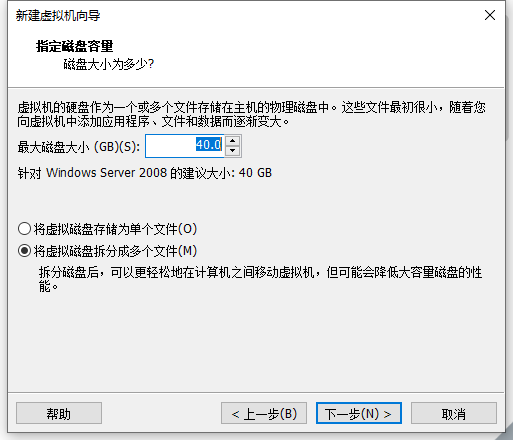
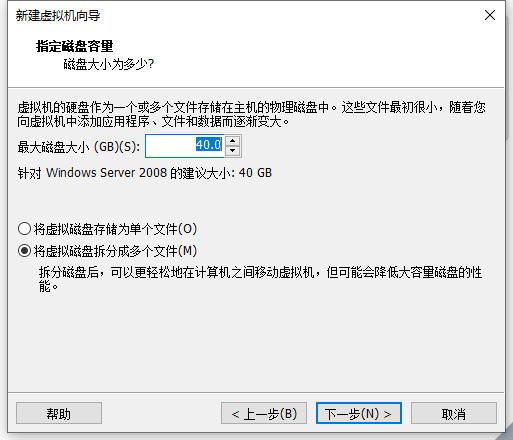
6.创建好之后,点击下一步
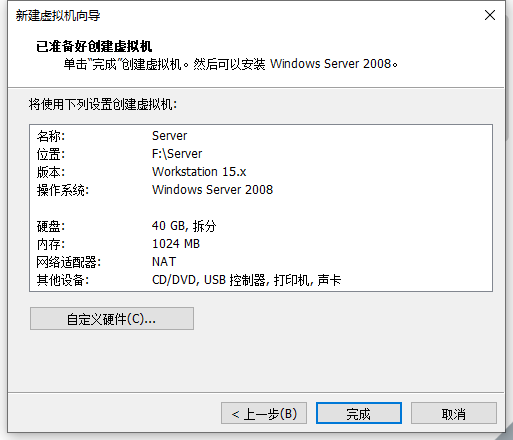
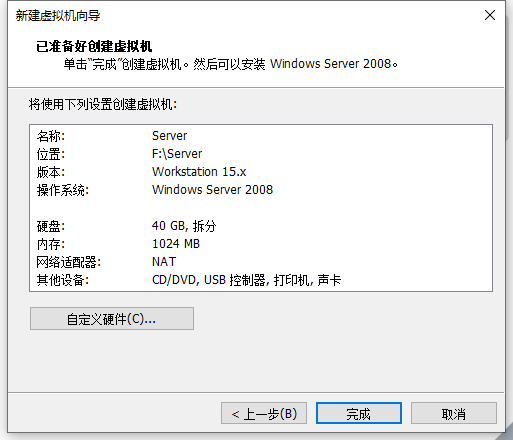
7.点击虚拟机编辑,然后找到CD/DVD选项,使用ISO镜像文件,找到你下载好的Windows Server 2008iso镜像,然后下一步
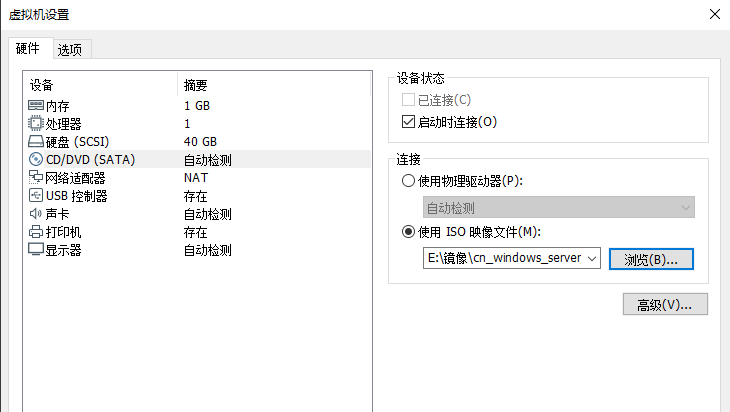
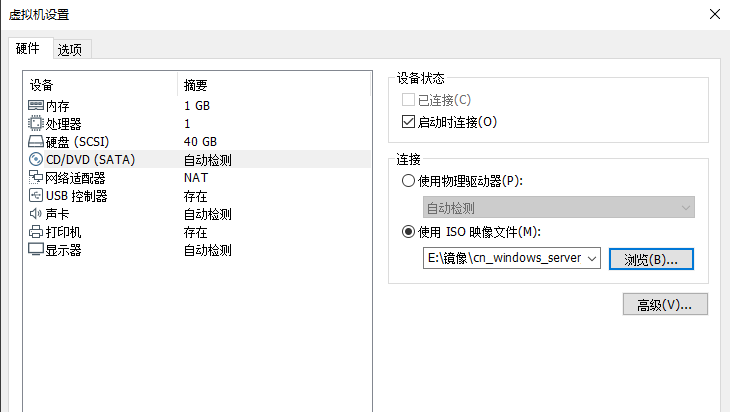
8.点击开机,然后下一步
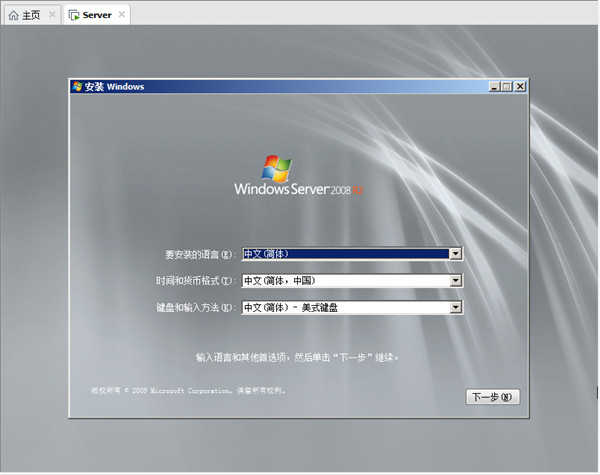
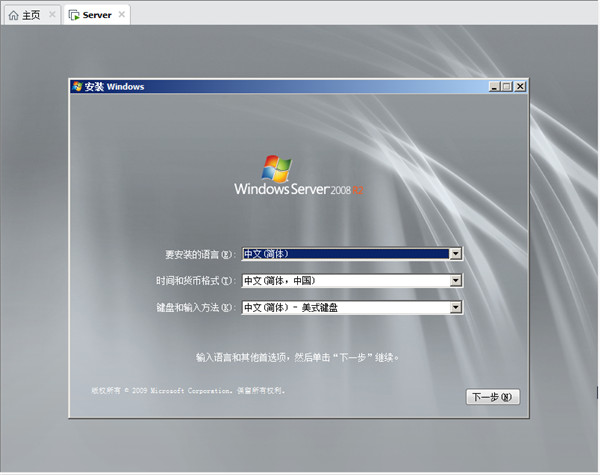
9.这里选择Windows Server R2Enterprise企业版完全安装,然后一下步

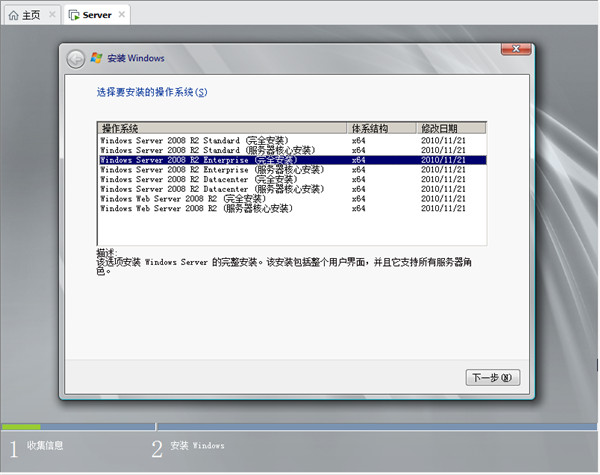
10.勾选我接受许可条款,不然无法安装,然后下一步
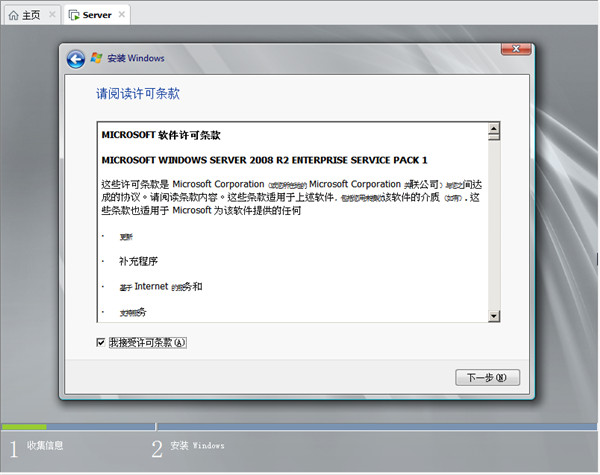
11.选择自定义(高级)然后下一步
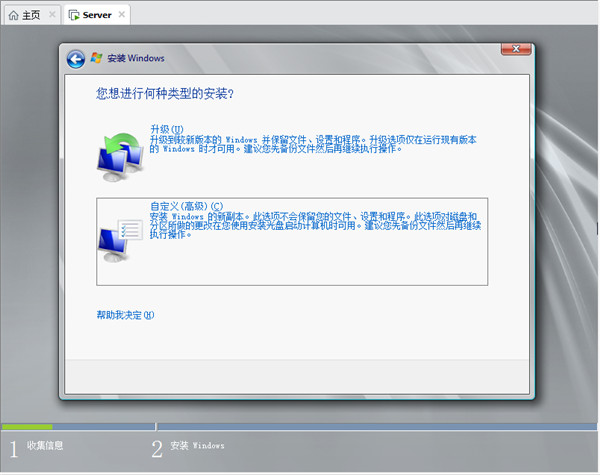
12.这里只有一块磁盘,总大小为40G,这里我就不分区了,点击下一步继续
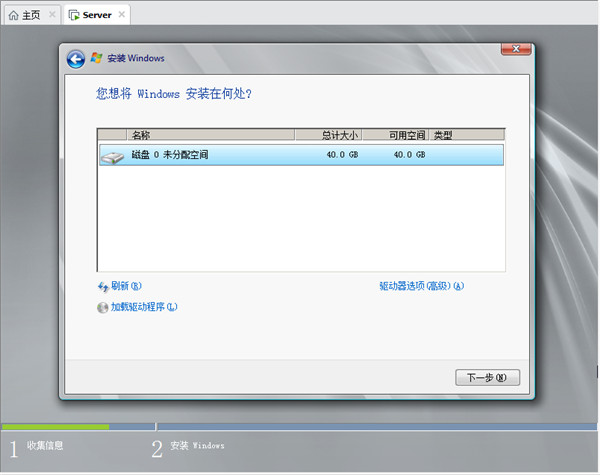
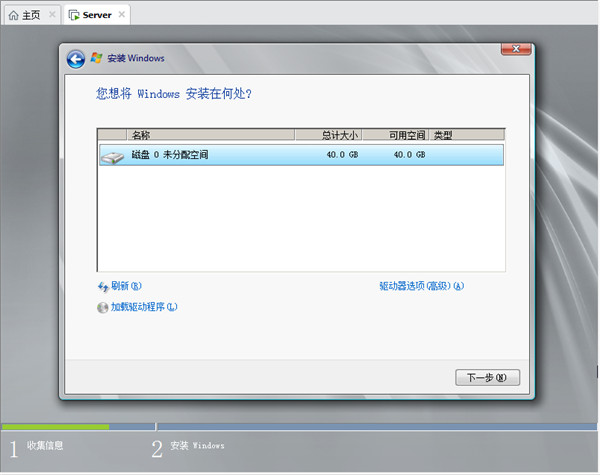
13.等待安装完成,自动重启电脑
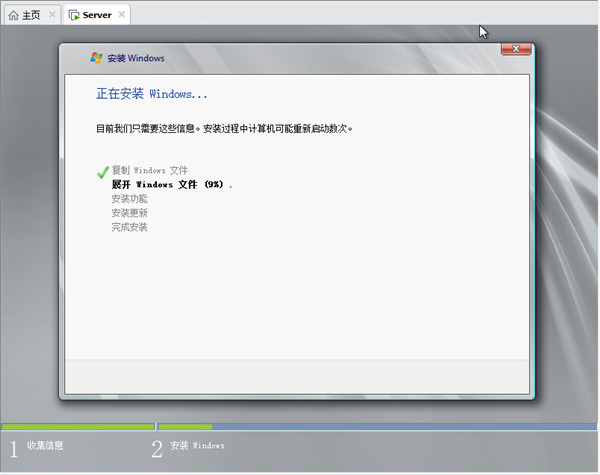
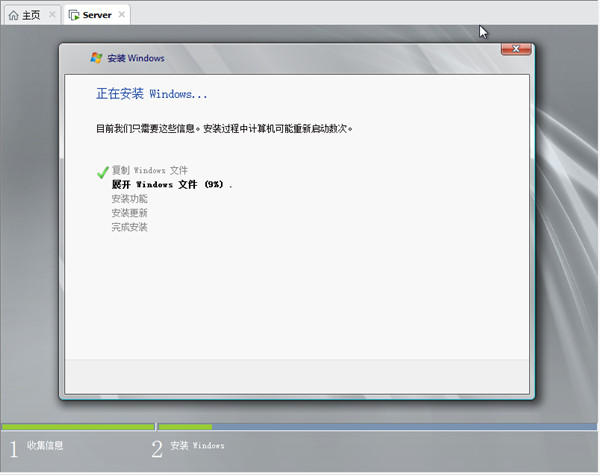
14.现在已经安装完成,会自动重启电脑
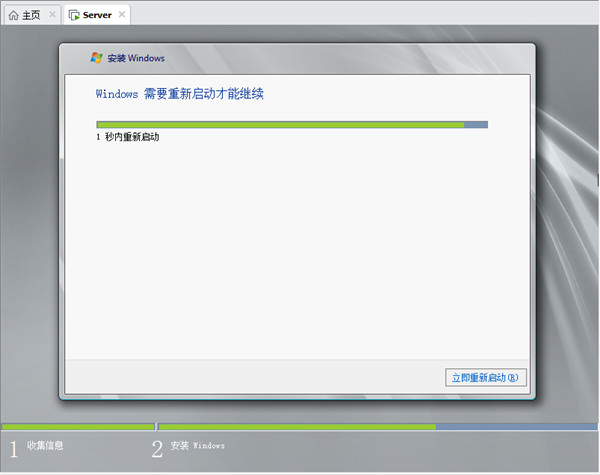
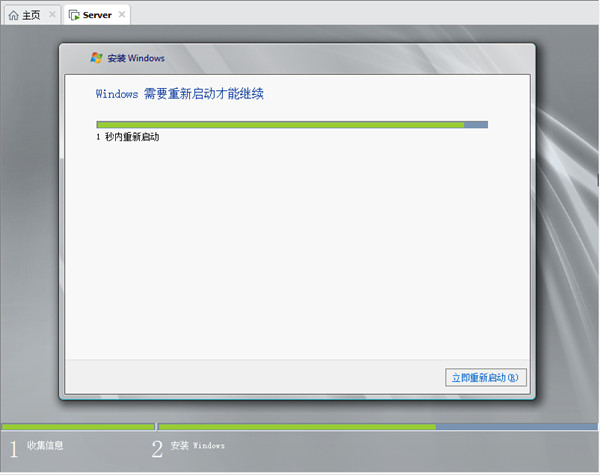
15.重启电脑之后,现在提示我们需要修改密码才能进行登入,要求必须数字加字母大小写,或者特殊符号,我就百度了半天才知道密码格式
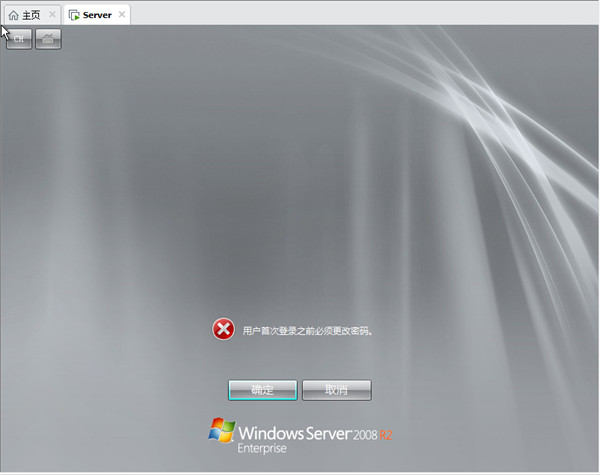
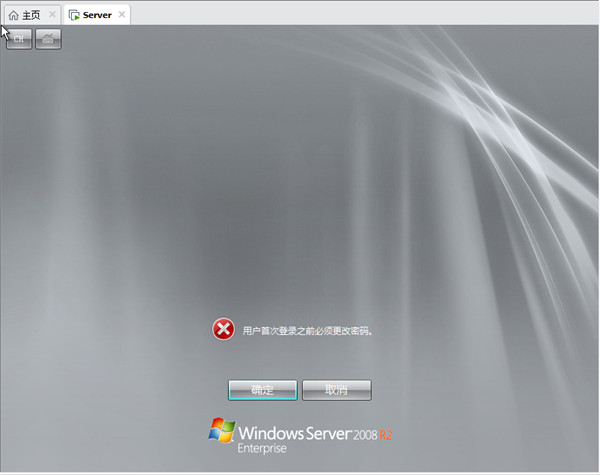
16.输入完密码之后直接回车就登入系统了
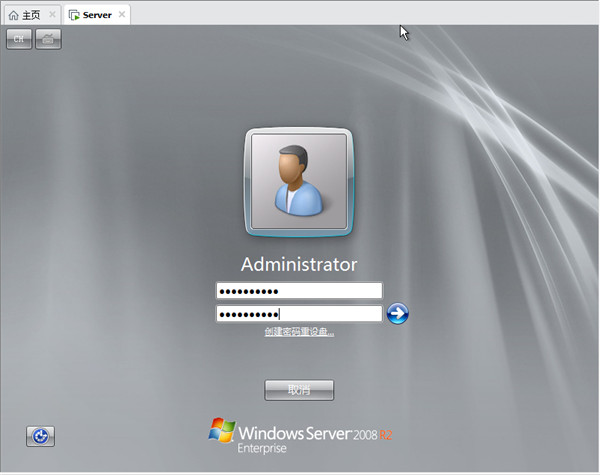
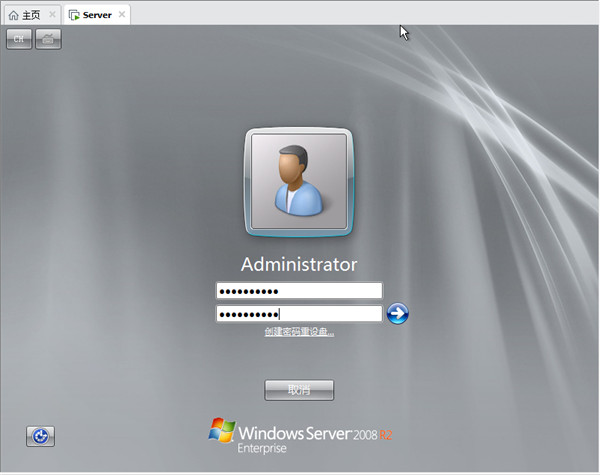
17.登入系统,默认桌面只有一个回收站,现在鼠标点击开始菜单,选择计算机点击在桌面显示,或者按键盘上面的字母R也可以
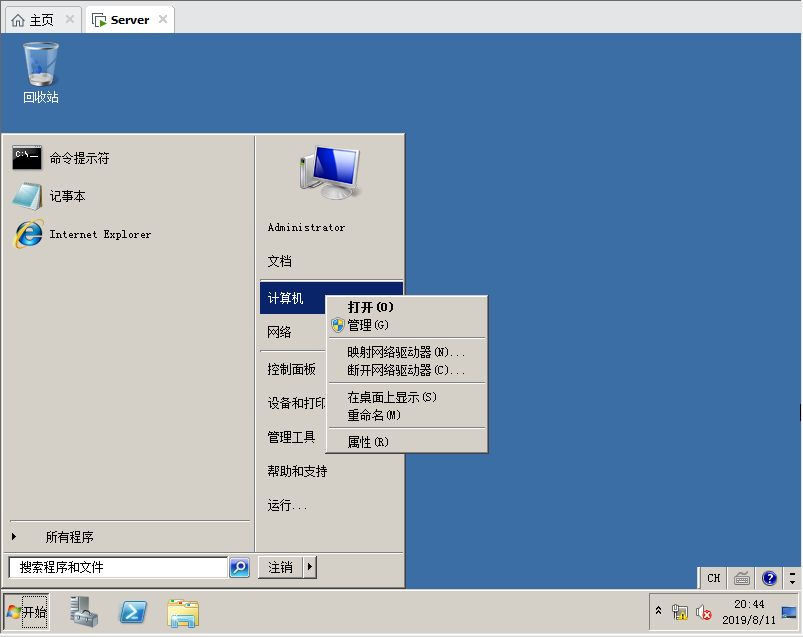
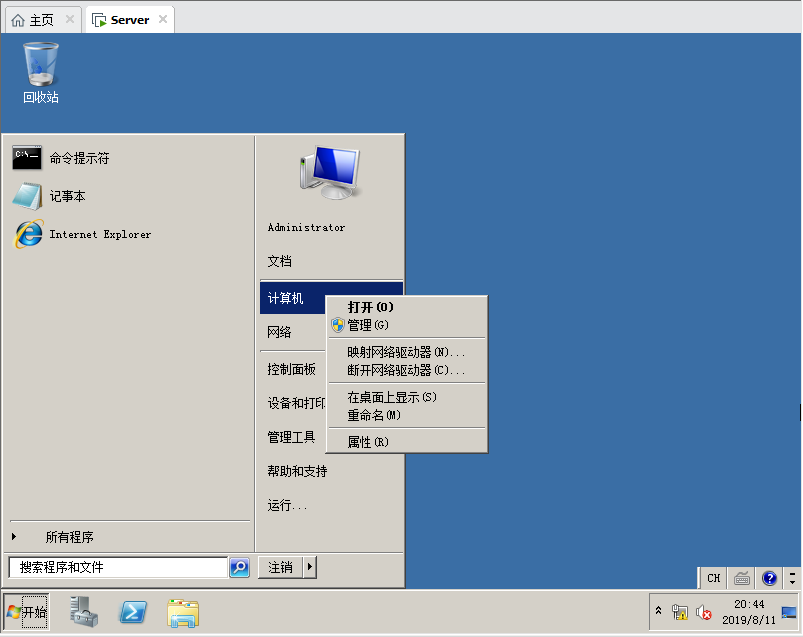
18.选择控制面板,也添加在桌面显示,方便以后操作
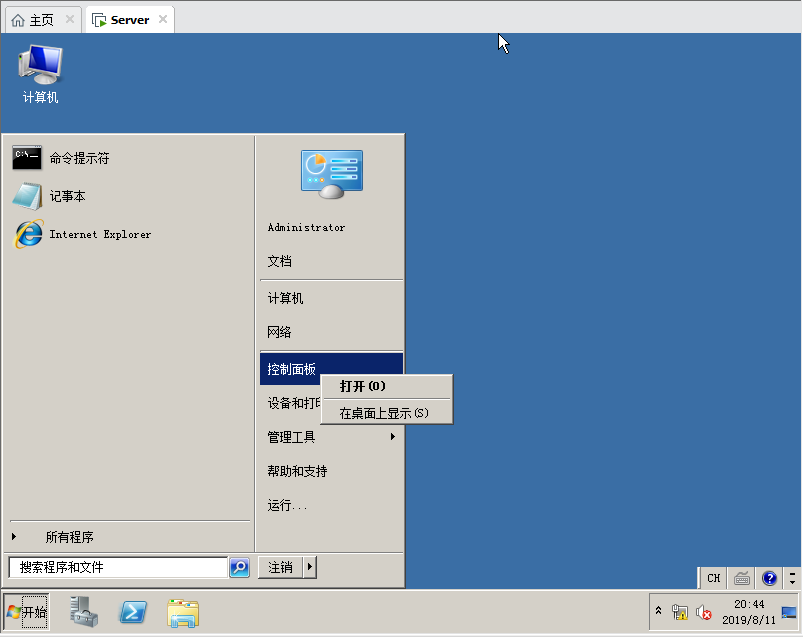
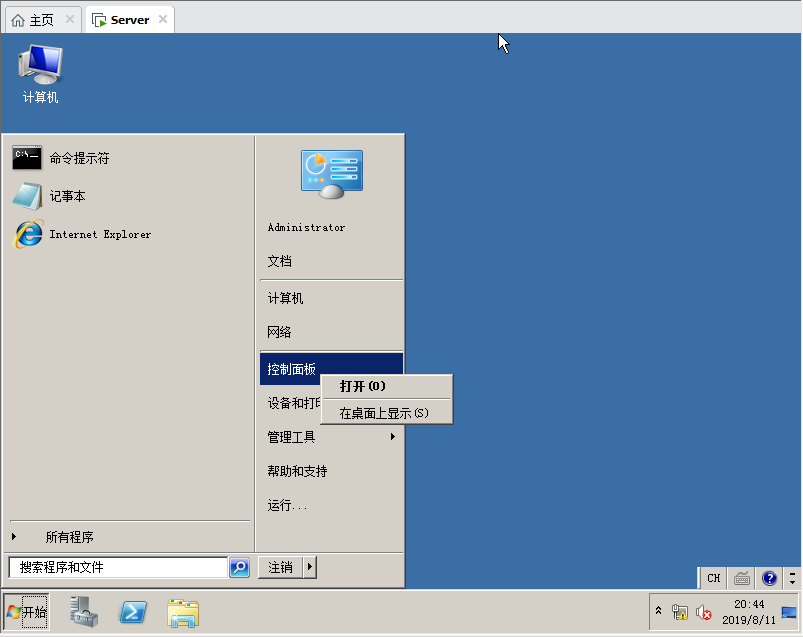
19.重启完成之后,现在点击虚拟机然后创建一个快照,方便以后我们还原到干净的系统,输入快照名,然后拍摄快照
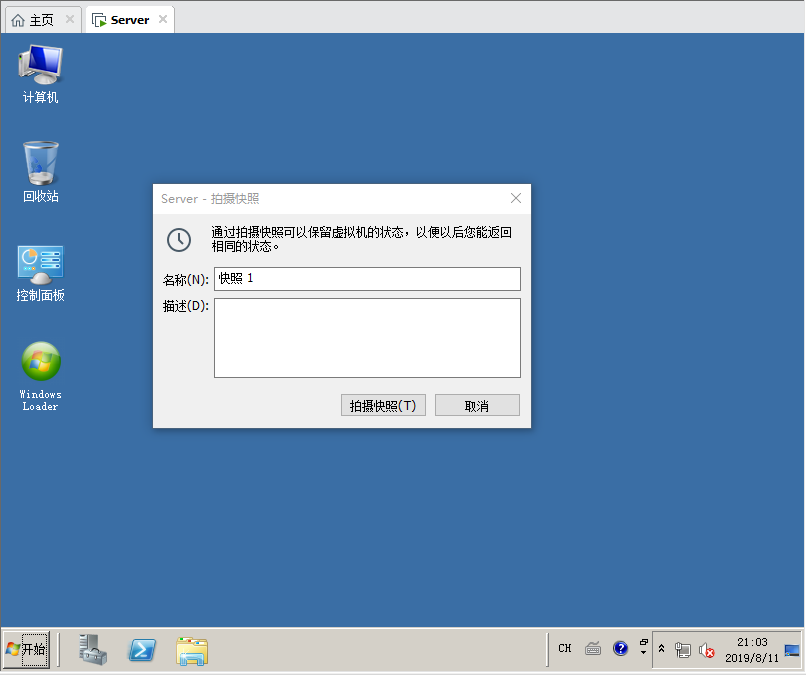
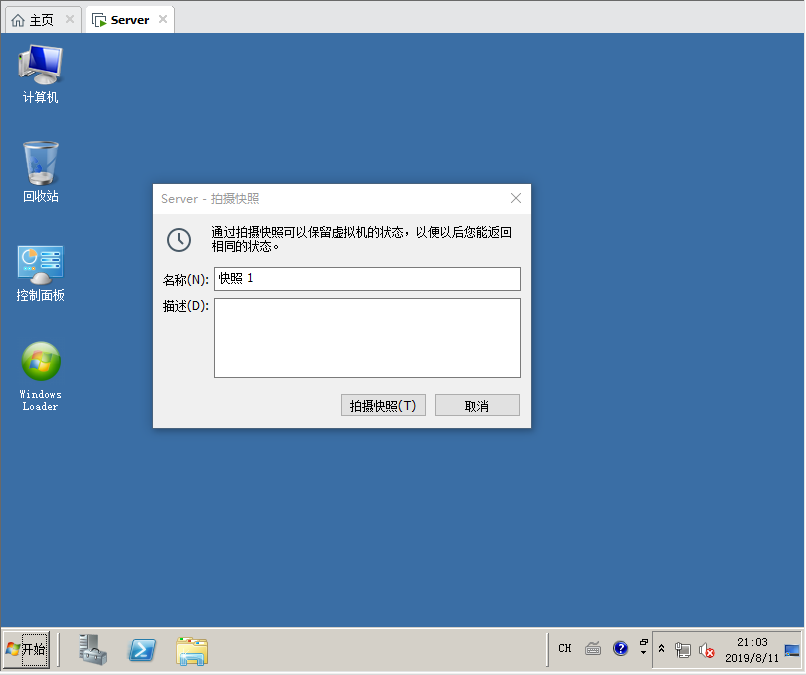
20.点击虚拟机,找到快照,在这里面可以查看刚刚创建的快照,双击快照1就可以还原到刚装完系统的时候
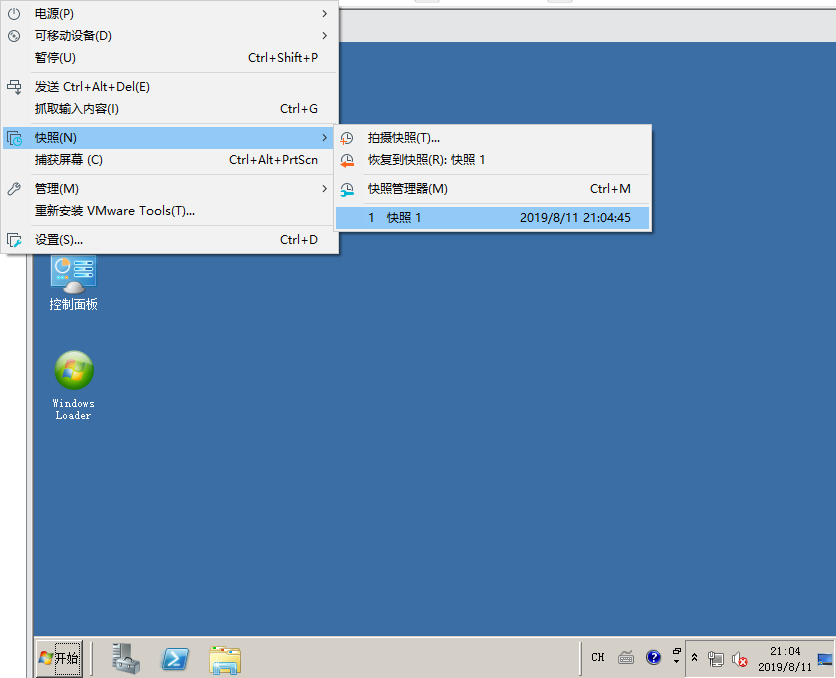
激活码:
Windows Server 2008 R2 Web: KBV3Q-DJ8W7-VPB64-V88KG-82C49
Windows Server 2008 R2 Standard: 4GGC4-9947F-FWFP3-78P6F-J9HDR
Windows Server 2008 R2 Enterprise: 7PJBC-63K3J-62TTK-XF46D-W3WMD
Windows Server 2008 R2 Datacenter: QX7TD-2CMJR-D7WWY-KVCYC-6D2YT
补充:windows 2019 server 安装镜像以及激活工具:
链接: https://pan.baidu.com/s/1p7F5Zy6XW2Yah6OiDqYZTg 提取码: i7qr
安装步骤参考:
https://www.jb51.net/softs/640419.html#downintro2
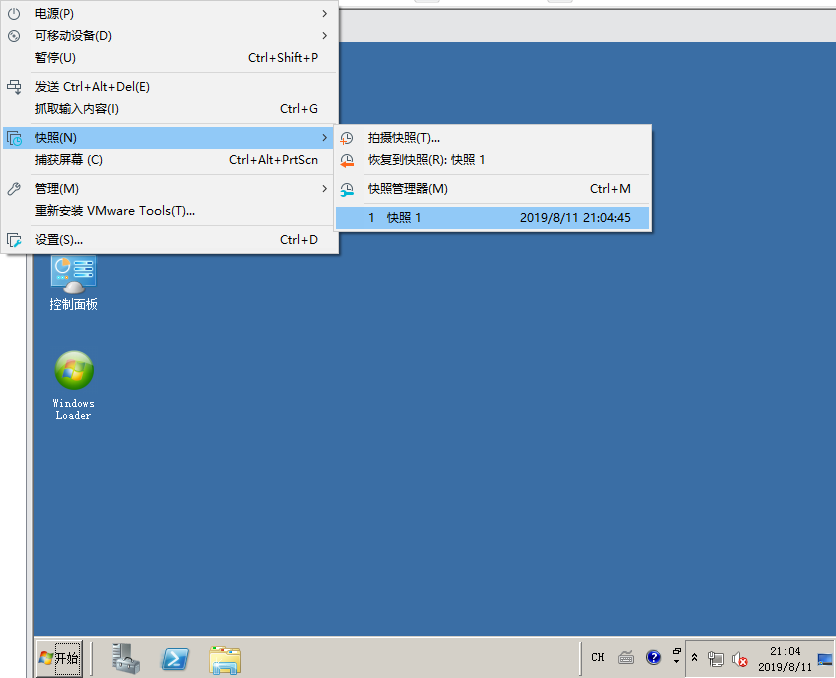
VM虚拟机安装Windows Server 2008操作系统的更多相关文章
- VMware workstation 虚拟机安装Windows Server 2008 r2
问题秒速: VMware workstation 虚拟机安装Windows Server 2008 r2,配置好参数后,选择开机,报错,错误如图:
- System x 服务器制作ServerGuide U盘安装Windows Server 2008 操作系统 --不格式化盘
1.全格式化 用ServerGuide10.5 刻录成U盘 下载附件中的Rufus 3.6工具,并制作引导U盘 以管理员权限打开Rufus 3.6, 选择镜像文件 2.不格式化,仅安装C盘下载老毛桃U ...
- 虚拟机中安装windows server 2008方法
我们简单的介绍一下怎么在虚拟机上安装 windows server 2008系统. 工具/原料 已经安装好的虚拟机. windows server 2008 iso系统镜像 方法/步骤1虚拟机上虚 ...
- Webserver管理系列:1、安装Windows Server 2008
简单了解下server: 1U: 2U: 3U: 在安装Windows Server 2008之前我们先了解下Windows Server 2008: Windows Server 2008是微软一个 ...
- 烂泥:KVM安装Windows Server 2008 R2使用virtio硬盘
本文首发于烂泥行天下. 在上一篇文章中,我们介绍了使用IDE硬盘来安装Windows Server 2008 R2,这篇文章我们来介绍使用virtio硬盘来安装Windows Server 2008 ...
- 硬盘安装Windows Server 2008(解决系统盘符变成D盘)
硬盘安装Windows 2008系统方法 操作系统最好用的无疑是server 2003,但是现在Server 2003支持的软件越来越少,很多是故意不支持Server 2003了, 像php5.5以上 ...
- 在VMware安装Windows server 2003操作系统帮助文档
在VMware上安装Windows server 2003操作系统,及VMware上三种网络连接模式(以VMware 10为例) 一.在Windows上安装VMware 10虚拟机软件 1.首先在Wi ...
- VMware 12 安装 Windows server 2008 系统
一.准备工作 安装了VMware 12 的PC 准备windows server 2008 的ISO操作系统文件 官网地址:https://www.microsoft.com/en-us/downl ...
- 烂泥:KVM中安装Windows Server 2008 R2系统
本文由秀依林枫提供友情赞助,首发于烂泥行天下. 在前一篇文章中,我介绍了有关在KVM中的安装Centos系统.接下来,就来介绍如何在KVM中安装Windows系统. 注意:在此我安装的是windows ...
随机推荐
- 虚拟机安装Centos7系统后优化操作
重点说明 以下操作针对于VMware软件上新创建的Centos7的虚拟机的优化,当需要多台虚拟机的实验环境时,可通过以下需求先操作配置出一台优化机(也可称为模板机),并创建快照记录,以后的多台虚拟机环 ...
- SpringBootSecurity学习(24)前后端分离版之OAuth2.0 应用登记
应用登记 一个应用要求 OAuth 授权,必须先到对方网站登记,让对方知道是谁在请求.举个例子,下面是github的登记页面: https://github.com/settings/applicat ...
- 【JZOJ5264】化学
Description Input Output Sample Input 3 10 1 2 10 Sample Output 5 Hint 题解: 这个题目通过30%部分分的提示,我们可以猜出这 ...
- Huffman树及其编解码
Huffman树--编解码 介绍: Huffman树可以根据输入的字符串中某个字符出现的次数来给某个字符设定一个权值,然后可以根据权值的大小给一个给定的字符串编码,或者对一串编码进行解码,可以用于 ...
- 【元学习】Meta Learning 介绍
目录 元学习(Meta-learning) 元学习被用在了哪些地方? Few-Shot Learning(小样本学习) 最近的元学习方法如何工作 Model-Agnostic Meta-Learnin ...
- SQL创建和调用有默认值的存储过程
先创建一个有默认值的存储过程 create procedure usp_unpass ), --有默认值的参数放到最后 as select @score go 该存储过程有2个参数 ,其中@score ...
- 攻防世界(XCTF)WEB(进阶区)write up(三)
挑着做一些好玩的ctf题 FlatScience web2 unserialize3upload1wtf.sh-150ics-04web i-got-id-200 FlatScience 扫出来的lo ...
- meterpreter读取hash明文记录
今天测试某个站点时读hash老出错 这里做下读hash的笔记 进去meterpreter后getuid一 1 2 meterpreter > getuid Server username: NT ...
- 将windows项目移植到linux上
提要:由于项目使用java开发,移植中没有什么编译问题(移植很快,但小问题多) 1.移植过程中遇到的问题: (1).由于项目中使用了 1024以下的端口号,导致网络通信一直出错 原因:因为Linux要 ...
- hexo博客yili主题个性化自定义教程(1) ——借鉴中学习,初认yili主题
文章转载于:hexo博客yili主题个性化自定义教程(1) --借鉴中学习,初认yili主题 这个博客跌跌撞撞也弄了好多天了,由于Next主题不知道什么情况,被我玩坏了.所以换了一个主题. 大名鼎鼎的 ...
